L’erreur Err_Address_Unreachable est l’un des types d’erreur de Chrome les plus courants sur les PC Windows. Le problème est généralement dû à des erreurs de DNS qui entraînent une erreur plus large appelée Impossible d’atteindre le site (Site Can’t be Reached).
DNS signifie en fait « Domain Name Servers« , c’est-à-dire les serveurs de noms de domaine qui chargent les pages web à partir de l’hôte.
Résoudre : VT-x is not Available [3 Solutions Efficaces ]
Quelle est la cause de l’erreur « ERR_ADDRESS_UNREACHABLE » de Chrome ?
Les raisons pour lesquelles vous pouvez rencontrer ce message d’erreur lorsque vous accédez à des sites Web dans Chrome sont, notamment, les suivantes :
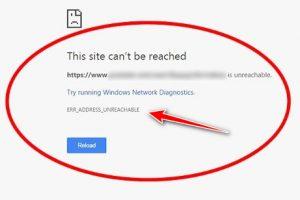
- Problèmes de routeur :
Votre routeur peut être dans un état d’erreur qui peut causer des problèmes lors de la soumission de demandes aux ports désignés.
- Paramètres du proxy :
Si vous utilisez une connexion proxy lorsque vous accédez à des sites web, elle ne traitera pas vos demandes correctement. La désactivation ou l’activation du serveur proxy en fonction de la situation corrige l’erreur.
- Environnement d’accès aux sites web incorrects :
Si vous accédez à une adresse privée dans un réseau public, vous recevrez le message d’erreur.
- Problèmes de serveur :
Si vous êtes le propriétaire du site web et que vos utilisateurs ne peuvent pas accéder au site, assurez-vous que vous traitez et traitez correctement les demandes qui sont faites dans les ports appropriés.
Faut-il Désactiver Microsoft AU Daemon ? Est-il Utile ?
Comment corriger l’erreur Err_Address_Unreachable ?
Voici des méthodes simples pour corriger l’erreur d’adresse inaccessible sur Google chrome pour Windows afin de le permettre de revenir à la normale.
Méthode 1. Modifier les paramètres DNS du protocole
Voici les étapes pour la corriger en changeant le protocole DNS
- À l’aide des touches Win + R de votre clavier ouvrez la fenêtre exécuter et tapez « ncpa.cpl » dans la case de votre « exécuter ».
- La fenêtre de votre connexion Réseau s’ouvre.
- Sélectionnez le périphérique réseau que vous utilisez et cliquez avec le bouton droit de la souris pour choisir Les propriétés.
- Dans les propriétés de votre périphérique réseau, Recherchez l’option appelée « Internet Protocol Version 4 (TCP/IPv4)« .
- Ouvrez-le et cliquez sur le bouton « Propriétés« .
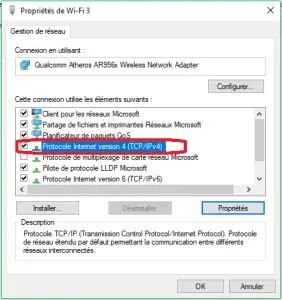
Comment Désinstaller ou Désactiver FMAPP Application ?
- Utilisez maintenant manuellement les serveurs suivants ; Serveur préféré utilisez 8 . 8 . 8 . 8 et pour l’alternatif utilisez 8 . 8 . 4 . 4 (le public de Google) (Définissez l’IP comme automatique)

- Redémarrez le navigateur et vérifiez les sites web.
Méthode 2. Réinitialisation du TCP/IP
- Appuyez sur la touche « Win » ou cliquez sur » Menu Démarrer » et tapez ensuite » cmd « .
- Faites un clic droit sur l’invite de commande dans le résultat et sélectionnez Exécuter en tant qu’administrateur.
- Exécutez les commandes suivantes dans cet ordre dans l’invite de commande
- (pour exécuter chaque commande, appuyez sur la touche ENTRÉE après l’avoir tapée) :
ipconfig /release
ipconfig /all
ipconfig /flushdns
ipconfig /renew
netsh int ip set dns
netsh winsock reset
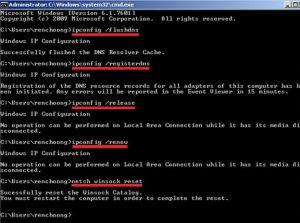
Vérifier si igfxTray.exe est un Driver ou Virus ? [4 Solutions]
Méthode 3. Vider le cache DNS de chrome
C’est l’un des correctifs les plus faciles et les plus utiles pour mettre fin au problème des serveurs .
- Il suffit de visiter l’URL « chrome://net-internals/#dns« .
- Cliquez sur le bouton Clear-Host Cache à côté de Host resolver cache.
- Vous constaterez que les sites web fonctionnent correctement.
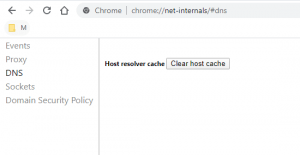
Corriger l’Erreur 0Xc10100bf Facilement [4 Méthodes]
Méthode 4. Désactiver les services de prédiction du DNS
- Aller aux paramètres du navigateur.
- Faites défiler vers le bas et cliquez sur » Paramètres avancés « .
- Vous verrez ici une option « Utiliser un service de prédiction pour charger les pages plus rapidement« .
- Il suffit de décocher la case et de redémarrer le navigateur.
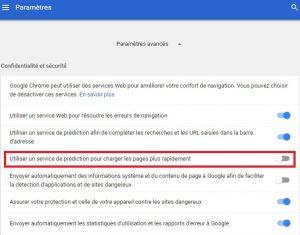
Méthode 5 : Désactivation/activation du serveur proxy
Si vous utilisez un serveur proxy en dehors de votre organisation ou de votre bureau, vous ne pourrez pas accéder à l’internet.
Un serveur proxy ajoute un composant supplémentaire avant d’accéder à l’internet afin de gagner du temps et de la bande passante, etc.
La plupart du temps, ces serveurs proxy ne sont pas mis au point en dehors des bureaux et des hôpitaux. Selon votre situation, vous devez soit désactiver, soit activer le serveur proxy sur votre ordinateur.
- Appuyez sur Windows + R, tapez « inetcpl.cpl » dans la boîte de dialogue et appuyez sur Entrée.
- Sélectionnez maintenant l’onglet des connexions et cliquez sur Paramètres Réseau dans la section Paramètres de réseau local .
- Vous devez maintenant activer ou désactiver le serveur proxy en fonction de l’environnement dans lequel vous vous trouvez.
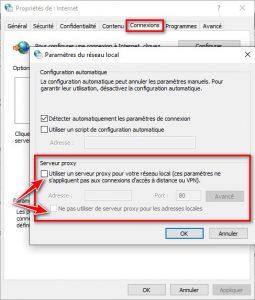
Méthode 6 : Supprimer l’extension du chrome ou essayer incognito
Ouvrez la page Web générant l’erreur en mode incognito du navigateur.
Si la page s’ouvre de manière sécurisée en mode privé, une extension Chrome est à l’origine de l’erreur.
Pour corriger l’erreur, désactivez l’extension. Il suffit d’aller sur ; chrome://extensions et de décocher toutes les extensions manuellement pour trouver le coupable.
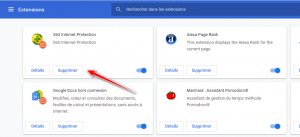
Conclusion :
Avec les solutions ci-dessus, vous pouvez corriger l’erreur Err_Address_Unreachable sur votre PC Windows. Assurez-vous également de vérifier si la page est exécutée sur un autre appareil ou navigateur.
Dernière mise à jour : 15 avril, 2023


Merci beaucoup, la méthode 1 à marché directement !